Android-smarttelefoner är lätta att använda och även kostnadseffektiva mobila enheter. Vi kan komma åt internet, dela filer, spela spel, skicka e-post, ta bilder, göra videor, ljudinspelningar och olika andra fantastiska funktioner.
Android-enhet utför istället olika uppgifter enligt olika krav. På grund av dessa flexibiliteter och billiga Android-enheter är mycket populära.
Android-telefoner har fortfarande sina systemteckensnitt, som är enkla och inte särskilt attraktiva. För att istället göra vår Android-telefon vackrare behöver vi fler anpassade typsnitt för att ändra typsnittet på Android.
Dessa typsnitt kan installeras på både rotade Android-enheter och orootade Android-enheter. Vanligtvis, för att göra en Android-enhet mer attraktiv, ändrar vi GUI genom att installera anpassade ROM-skivor på Android.
Men för att installera dem måste vi rota vår Android-enhet. Eftersom vi redan skrivit om hur man rotar Android-enheten. Det finns många för- och nackdelar med Android-rotning, men vi kan installera root-appar på Android, vilket är fantastiskt.
Å andra sidan har vi alla olika val i typsnitt. Så om du vill ändra typsnittet på en Android-enhet utan root. Sedan ska vi här förklara alla möjliga sätt att förbättra typsnittet på Android utan eller med roterande Android-enheter.
Innehållsförteckning
Hur man ändrar teckensnitt på Android-telefoner.
Metod 1:- Använda GO Launcher Ex (för icke-rotad telefon).
GO launcher Ex är en av de bästa och mest populära Android launcher-apparna som låter dig ändra dina systemteckensnitt och ge din Android-enhet ett nytt utseende med fantastiska färger och stilar.
GO launcher Ex tillhandahåller också olika typer av bakgrundsbilder för att göra vår skärm mer attraktiv. Den är tillgänglig på Google Play Butik gratis. Den här appen kan även låsa appar med mönster och stiftlås.
Den stöder 4M apk för att öka vår telefonprestanda. Det ger också en övergångseffekt på varje bild.
GO launcher Ex är en lätt applikation med ett attraktivt och lättanvänt gränssnitt. Det har ungefär 200 miljoner användare eftersom vi redan har listat några bästa Android-starter.
Måste kontrollera: – Bästa startprogrammet för Android
Ändra teckensnitt på Android med GO Launcher EX.
Steg 1. För det första, Installera GO Launcher från Google Play Butik eller genom att klicka på knappen nedan.
Steg 2. Då måste du Installera GO Launcher-teckensnitt från Play Butik eller genom att klicka på knappen nedan eftersom GO launcher fonts är en fantastisk app som tillhandahåller olika typsnitt.
Steg 3. Öppna Go Launcher-appen och från startskärmen trycker du på menyknappen i det högra hörnet.
Steg 4. Välj inställningarna från menyn och leta sedan efter teckensnittsalternativet.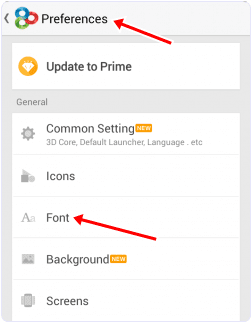
Steg 5. Nu ser du listan över teckensnitt och välj sedan det teckensnitt du väljer.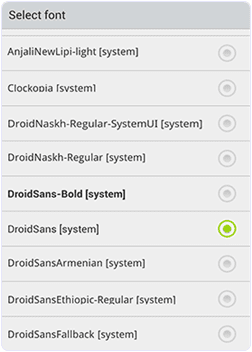
Steg 6. Du kan manuellt lägga teckensnittsfilerna till sökvägen /sdcard/GOlauncher Ex/fonts.
Steg 7. Efter att du har gjort ändringarna sker ändringarna omedelbart utan att starta om telefonen.
Metod 2:- Ändra teckensnitt på Android genom att använda Font Installer (för rotade Android-telefoner).
 Font Installer är en av de bästa Android-apparna för att ändra teckensnitt på en rotad enhet. Den är tillgänglig på Google Play Butik gratis.
Font Installer är en av de bästa Android-apparna för att ändra teckensnitt på en rotad enhet. Den är tillgänglig på Google Play Butik gratis.
Font Installer låter dig installera hundratals anpassade typsnitt, förhandsgranska, säkerhetskopiera och installera från ett SD-kort, och låter dig även dela vårt typsnitt. Det gör att du kan ge din telefon ett nytt utseende med många anpassade typsnitt.
Cirka 5 000 000 personer använder denna app. Denna app är en lättviktsapp som ger användarvänligt gränssnitt.
Steg för att ändra teckensnitt på Android med hjälp av Font Installer-appen.
Steg 1. Ladda ner och Installera Font Installer App på din Android-enhet genom att klicka på följande knapp.
Steg 2. Öppna och starta appen. Leta sedan efter serverfliken.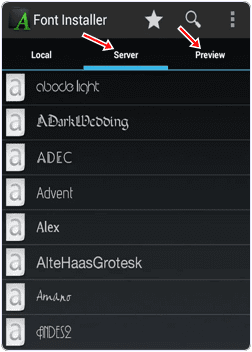
Steg 3. På fliken Server ser du en lista över TTF-teckensnittsfiler som kan laddas ner.
Steg 4. Du kan visa och installera alla teckensnitt från listan. Tryck på önskat teckensnitt och klicka på Installera.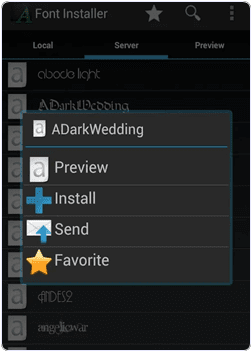
Steg 5. Efter det ser du ett säkerhetskopieringsmeddelande. När ditt teckensnitt har säkerhetskopierats kommer du att uppmanas att starta om telefonen för att återspegla det önskade teckensnittet.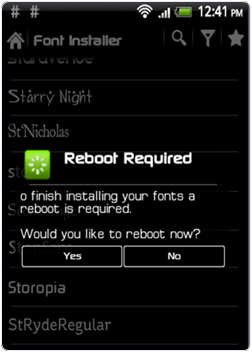
Steg för att använda TTF-filer.
Steg 1. Om du har laddat ner TTF-filen kan du kopiera din teckensnittsfil till/SD-kort katalog.
Steg 2. Kör Font Installer App och säkerhetskopiera ditt tidigare teckensnitt. Du måste ge Superuser- eller SuperSU-tillstånd när du uppmanas.
Steg 3. Klicka nu på den lokala kranen och hitta TTF-filen som du kopierar på SD-kortet.
Steg 4. Klicka på önskad TTF-fil som du vill använda och tryck på installationsalternativet för att göra det till ett systemteckensnitt.
Steg 5. Starta om enheten för att återspegla ändringarna.
Därför är dessa den säkra och bästa metoden för att ändra teckensnittet på en Android-enhet med eller utan rooting. Det finns många andra olika appar och sätt att ändra teckensnittet för Android-enheten. Vi förklarar bara vilka som är lätta att använda och implementera. Vi hoppas att du gillar den här metoden för att ändra Android-teckensnitt, glöm inte att dela den med andra.

